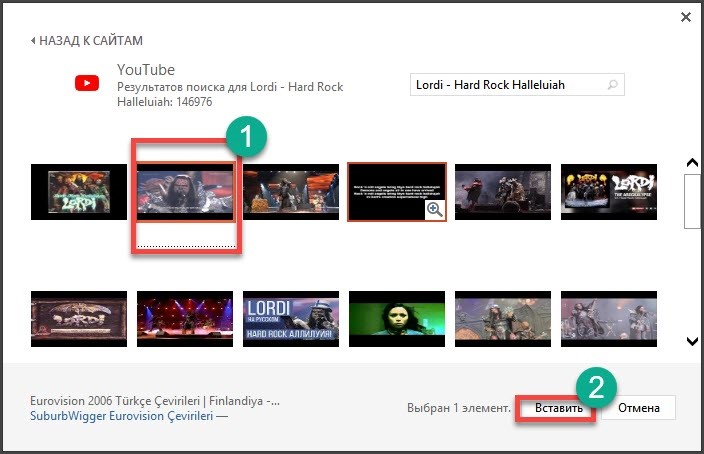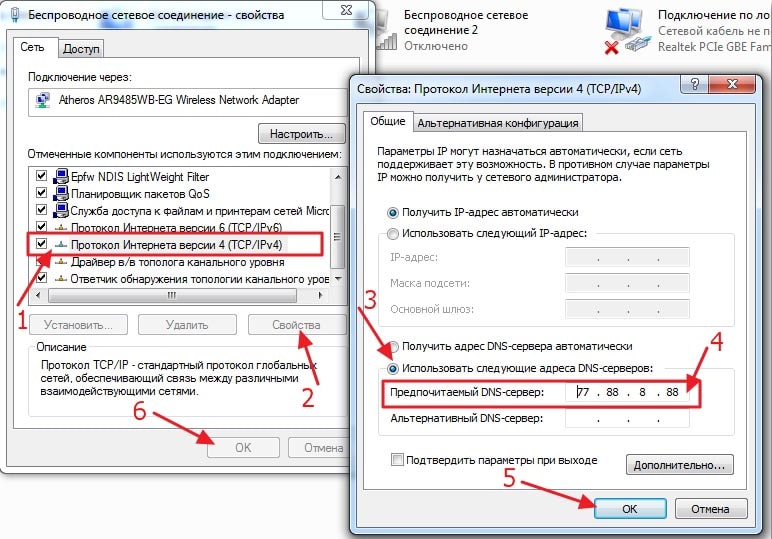Добавляем сайт в сервисы яндекса
Содержание:
- Визуальная панель
- Что такое визуальные зaкладки?
- Разделы Турбо-страницы
- Диагностика
- Как добавить сайт в поисковые системы
- Инструменты Яндекс.Вебмастер
- Добавление кода на сайт
- Индексирование в Яндекс Вебмастер
- Как добавить ссылку на индексацию в аддурилку Google
- Почему добавить сайт в индекс Гугла проще, чем Яндекса?
Визуальная панель
На стартовом экране обозревателя мы видим 8 плиток — это табло, в котором можно разместить визуальные закладки. Они имеют графическое исполнение, название сайта, можно добавить примечание. Это удобно. При запуске браузера с настройками по умолчанию открывается стартовая страница. Клик по плитке открывает интересующий сайт.
Добавление сайта
Добавить сайт на табло проще простого.
- Открываем стартовую страницу и кликаем «Добавить» под плитками.
- Здесь выбираем сайт из недавно посещенных или вводим адрес в соответствующую строку.
- При необходимости можно добавить примечание.
Настройка плитки
Для более комфортной работы эти плитки можно редактировать:
- плитку можно закрепить в ячейке, кликнув по иконке в виде замочка;
- отредактировать название или перетащить в другую ячейку;
- или удалить, если какой-то сайт вам не нужен на табло.
По умолчанию в незакрепленных плитках отображаются часто посещаемые сайты. Если вы удалили сайт из плитки вручную больше автоматически он не появится на табло и его нужно добавлять самому.
Изменение фона
Помимо отображения любимых сайтов на стартовом экране ещё можно настроить фон.
- Для этого кликаем по кнопке в виде трех точек на пункте «Галерея фонов» и стрелочками выбираем фон.
- Переключаем маркер «Менять каждый день» в активное положение при необходимости, если вы хотите, чтобы каждый день фон менялся рандомно.
- Можно загрузить с компьютера свои фоны или перейти на сайт и оттуда загрузить различные фоны.
Они разделены по категориям, статичные и анимированные.
на слабых ПК анимированные фоны будут отображаться как статичная картинка, это связано с недостаточной мощностью видеокарты.
Увеличение размера
Кроме фона можно ещё изменить размер плиток.
- Наводим курсор мыши на любую плитку и выполняем правый клик.
- Откроется контекстное меню — здесь выбираем «Изменить»/«Открепить»/«Удалить» конкретную плитку, на которой был выполнен клик.
- И в последних пунктах «Настроить табло» — то есть добавить необходимое количество сайтов или папок.
- Здесь выбираем «Подстроить под размер окна», «Увеличенный» или «Нормальный».
В зависимости от выбора изменится и размер вкладок
Увеличение количества элементов
Визуальные закладки – это хорошо, но Яндекс.Браузер позволяет добавлять только 20 плиток. Увеличить количество самих плиток невозможно. Но вместо самих сайтов в плитках можно создать папки.Каждая может вмещать также до 20 закладок. Таким образом мы увеличим количество закладок на табло аж до 400 штук.
Закладки в Яндекс.Браузере
Кроме визуальных закладок есть ещё функция, которая позволяет сохранять неограниченное количество страниц. Они хранятся в разделе «Диспетчер закладок» основного меню программы. Добавить их можно так:
- Находясь на сайте, кликаем на иконку флажка в умной строке.
- В открывшемся всплывающем меню выбираем куда хотим сохранить его — «В новую коллекцию» (понадобится авторизация с вашим аккаунтом Яндекс), «В Панель закладок».
- Выберите расположение и нажмите «Готово».
При выборе «В панель закладок» сайт появится в верхней панели быстрого доступа. И теперь, чтобы открыть этот сайт, достаточно кликнуть по соответствующей кнопке. Если панель скрыта, то включить ее видимость можно с помощью комбинации Ctrl + Shift + B.
Как изменить размер вкладок
При работе за компьютером может понадобиться открыть сразу большое количество вкладок. Сами вкладки адаптивные и по мере добавления новых они уменьшаются по ширине. Если в браузере открыто более 50 вкладок появляется значок прокрутки в виде стрелки. Если вкладок много в них становится трудно ориентироваться. В верхней панели видны одни иконки сайтов. Если вас интересует, как уменьшить размер вкладок в Яндекс.Браузере — следуйте несложной инструкции:
- Откройте настройки программы.
- Выберите раздел «Интерфейс».
- В разделе «Вкладки» отметьте галочкой «Ограничить минимальную…».
В более редких случаях пользователи интересуются, как изменить вид вкладок в Яндекс.Браузере — это также решается базовыми настройками обозревателя.
- На той же странице кликните по пункту «Настройки внешнего вида…».
- Выберите, как будут отображаться вкладки, а также расположение — сверху или снизу.
Что такое визуальные зaкладки?
Все любители браузера Google Chrome знают, что если открыть в нём новую вкладку, то кроме строки поиска можно будет увидеть несколько ссылок на последние открытые страницы. Это называется экспресс-панель в Google Chrome. Но, оказывается, это можно изменить — стоит только захотеть, и вместо истории твоего интернет-сёрфинга на главной странице будут отображаться ссылки на все сайты, куда ты хотел бы иметь быстрый доступ. Это и называется визуальными закладками для браузера. Существует несколько подобных расширений для браузера, но сегодня мы подробно рассмотрим только одно из них — Визуальные закладки от Яндекс, ведь это расширение считается одним из лучших! Если ты хочешь иметь возможность в любой момент добавить на главный экран браузера любое количество активных ссылок на любимые сайты, то это расширение — специально для тебя. А ещё в нём есть функция сортировки закладок по тематическим папкам, например — работа, разное, юмор, кулинария и так далее. Уже интересно? Тогда пришло время установить плагин на свой компьютер!
Установить визуальные закладки Яндекс для Google Chrome можно следующим образом:
- Запусти свой браузер и найди в правом верхнем углу значок в виде трёх точек или трёх маленьких полосок. Щёлкни по нему.
- Из открывшегося меню выбери раздел «Дополнительные инструменты».
- В настройках найди раздел «Расширения» и открой его.
- Открывшуюся страницу с уже имеющимися у тебя плагинами нужно промотать вниз и найти надпись «Ещё расширения». Нажми на неё.
- Так ты окажешься в магазине расширений. В строке поиска магазина введи запрос «Визуальные закладки Яндекс».
- Перед тобой появится нужный плагин. Нажми на зелёную кнопочку напротив его названия, на которой будет написано «Загрузить» или «Добавить», если расширение у вас уже устнаовлено то напротив будет стоять надпись «Оценить»
- Дождись завершения установки и открой снова главную страницу браузера — ты увидишь новое расширение в действии. Если же страница выглядит по-прежнему, попробуй перезагрузить компьютер или ноутбук, а потом снова открыть браузер.
Управление закладками на главном экране браузера можно осуществлять следующим образом:
Чтобы добавить сайт, кликни на любое пустое окно со знаком плюс. Или на надпись «Добавить закладку»
Перед тобой откроется меню окна с адресной строкой, куда ты сможешь вставить URL сайта. Также, нужный сайт можно найти с помощью дополнительной графы в этом же окне, а затем добавить его в закладки.
Чтобы удалить ставшую ненужной зaкладку, наведи не неё курсор мышки и щёлкни правой кнопкой. Появится маленькое окно с доступными функциями. Выбери «Удалить». Как в Хроме удалить все закладки разом вы узнаете из другой нашей статьи.
Довольно редко происходит такое, что визуальные закладки для Google Chrome от Яндекса не работают на каком-то определённом компьютере или ноутбуке, или даже совсем не устанавливаются на устройство. Что же делать, если это произошло и с тобой?
- Попробуй перезагрузить свой компьютер. Это очень часто помогает при мелких неполадках в работе устройства.
- Убедись, что этот плагин активирован. Для этого снова перейди на вкладку твоих расширений, как это было показано выше, и выясни, удалось ли скачать Яндекс вкладки для Google Chrome. Если расширение присутствует в списке, проверь, стоит ли напротив его названия галочка, показывающая его активацию. Если галочки нет, то поставь её. Кстати, этот способ может помочь и тем, кто не знает как восстановить визуальные закладки Яндекс в Гугл Хром, если они вдруг пропали.
Если ни один из этих советов тебе не помог, попробуй обратиться к специалисту — возможно, у твоего ноутбука какие-то проблемы с программным обеспечением. Хороший профессионал с лёгкостью их решит и поможет тебе установить плагин.
Разделы Турбо-страницы
Популярный раздел, дающий возможность подключиться к
турбо-страницам Яндекса, представляющим собой ускоренную версию стандартной
страницы. Первые два раздела рассказывают о технологии турбо-страниц и их преимуществах,
а также предоставляют информацию о документации.
Здесь можно загрузить RSS-ленту или YML-фид для подключения к турбо-страницам.
Настройка
Дает возможность настроить логотип и его вид, а также при
необходимости задать меню. Здесь же можно задать:
- Собственный CSS-стиль;
- Веб-аналитика. Предоставить ID счетчиков Метрики, Google Analytics, Mail, Rambler или других для получения статистики по посещениям данного рода страниц;
- Обратная связь. Позволяет добавить кнопки связи (телефон, чат с Яндекс.Диалогов или обратный звонок), например, для получения дополнительных лидов;
- Пользовательское соглашение. Если это необходимо, то добавить страницу с пользовательским соглашением;
- Доступ. Здесь настраивается авторизация на сайте в турбо-страницах;
- Поиск. Добавляет кнопку поиска по сайту.
Для информационных сайтов есть и дополнительные настройки,
среди которых:
- Главная страница. Создает упрощенную копию
главной страницы в поиске Яндекса; - Реклама. Добавляет RTB-блоки в контент сайта;
- Автоматическая лента. Добавляет бесконечную
ленту со статьями сайта; - Авторизация. Также предоставляет доступ к
авторизации на сайт; - Комментарии. Дает возможность загружать
комментарии к статье в упрощенной версии страницы.
Турбо на десктопе это эксперимент, позволяющий показывать
упрощенную версию сайта не только в мобильной выдаче, но и десктопной.
Позволяет исправить ошибки в фиде для турбо, но потребуется
начальных знаний HTML.
Диагностика
В этом разделе представлено еще два подраздела, которые отображают ошибки и нарушения.
Диагностика сайта
На странице отображаются ошибки, которые были найдены сервисом.
Существуют несколько категорий.
Фатальные ошибки
Фатальные ошибки включают в себя самые серьезные проблемы, которые напрямую влияют на продвижение сайта. Такие как:
- Сайт закрыт к индексации в файле robots.txt;В вашем файле robots.txt (он находится по адресу: webmaster-seo.ru/robots.txt) обнаружен запрет на индексацию всего сайта. Выглядеть эта строчка будет так: «Disallow: /» или «Disallow: *». Возможно, это сделано специально, пока сайт разрабатывается, главное не забыть потом убрать
- Не удалось подключиться к серверу из-за ошибки DNS;Упал сервер или сбились настройки DNS. Может вы там где-то ковырялись?
- Главная страница сайта возвращает ошибку;Возможна проблема с хостингом или с файлами на сервере.
- Обнаружены нарушения или проблемы с безопасностью.Яндекс отыскал какую-то опасность на сайте, к примеру, поймали какой-то вирус, что является угрозой для посетителя сайта. Не круто, короче.
Критичные ошибки
- Большое количество неработающих внутренних ссылок;Проверьте работоспособность ссылок на сайте, какие-то из них не работают. Можно их найти с помощью Sreaming Frog SEO Spider.
- Долгий ответ сервера.Посмотрите, нет ли у вас плагинов, которые сильно нагружают ваш хостинг? Возможно, посещаемость вашего ресурса резко выросла и вам стоит задумать о смене тарифа на хостинге. Я, кстати, beget.ru использую
Возможные проблемы
Нет используемых роботом файлов Sitemap;Создайте файл Sitemap.xml или закиньте в Файлы Sitemap в разделе «Индексирование». Обнаружены ошибки в файлах Sitemap;Проверьте свои файлы на ошибки. Возможно, есть 404-страницы или другие проблемы. Некорректно настроено отображение несуществующих файлов и страниц;Вероятно, на сайте некорректно настроен возврат HTTP-кода 404 Not Found. Ошибки в файле robots.txt;Тут может быть гора ошибок, проверяйте файл с помощью анализа robots.txt в разделе «Инструменты». Главная страница перенаправляет на другой сайт;Без комментариев… Большое количество страниц-дублей;Яндекс нашел дубли. Нужно работать над качеством сайта. Найдите технические ошибки или закройте страницы в robots.txt. Не найден файл robots.txt;Срочно найдите его и покажете Яндекс Вебмастеру Отсутствуют теги
;Срочно заполните на эти теги. Лучше заполнять на основе запросов. Отсутствуют мета-теги ;Тоже заполнитеЭто важно. Файлы Sitemap давно не обновлялись;Постов не выкладываете? Тогда пофиг Иначе проверьте настройки Sitemap.xml
Форматы рекламы не соответствуют рекомендациям IAB Russia.Реклама может мешать пользователям работать с вашим ресурсом.
Рекомендации
Хоть категория и называется «Рекомендации», все же им стоит следовать
- Не задана региональная принадлежность сайта;
- Сайт не зарегистрирован в Яндекс.Справочнике;
- Файл favicon не найден;
- Сайт не оптимизирован для мобильных устройств;
- Ошибка счётчика Яндекс.Метрики.
Безопасность и нарушения
Яндекс регулярно проверяет безопасность и нарушения на сайтах.
В результате таких проверок в разделе может быть представлена информация нескольких типов, например:
- нарушения (наличие переоптимизированных текстов или скрытых текстов на страницах и др.);
- примеры страниц, на которых антивирус Яндекса обнаружил вредоносный код;
- вердикты, которые объясняют причины заражения; цепочки заражения — последовательность хостов, через которые ваша страница загружает вредоносный код в браузер пользователя.
Как добавить сайт в поисковые системы
Добавление или, как многие пользователи ошибочно говорят, регистрация сайта в гугле/яндексе не займет у вас более минуты времени. Чтобы добавить сайт в поисковики Яндекс и Гугл давайте убедимся, что у вас есть учетная запись в google webmasters и Яндекс вебмастер. Если нет, создаем их. Затем, чтобы добавить новый сайт в индекс гугла и яндекса идем в аддурилки (add url) этих поисковиков.
- Аддурилка для Гугла: https://www.google.com/webmasters/tools/submit-url
- Аддурилка для Яндекса: https://webmaster.yandex.ru/addurl.xml
Теперь роботы этих поисковых систем придут на ваш сайт гораздо быстрее, чем если бы вы не сообщили о новом сайте. Стоит отметить, что индексация сайта в Гугле в несколько раз быстрее, чем индексация в Яндексе, поэтому не удивляйтесь, если ваш сайт появится в индексе Гугла через 2-3 дня, а в индексе Яндекса — через 2-3 недели. Стоит отметить, что индексация сайта в Яндексе может быть ускорена за счет размещения ссылок на хорошо индексируемых сайтах-донорах.
О том как добавлять отдельные страницы в индекс поисковых систем и как ускорять индексацию читайте здесь.
Инструменты Яндекс.Вебмастер
Анализ robots.txt
Помню, когда я только начинала познавать азы сайтостроения, для меня файл robots.txt был сродни китайской грамоте! Я и сейчас самостоятельно не смогу прописать необходимые команды, но по крайней мере, теперь я понимаю, что за что здесь отвечает. У меня нет цели грузить вас лишней ненужной информацией, потому что уже готовый файл robots.txt можно скачать из Интернета – стоит только немного поискать. Если же вы установите на сайт плагин Clearfy Pro (а я рекомендую это сделать, потому что он закрывает многие пробелы движка wordpress), то он автоматически сгенерирует для вашей площадки идеальный robots.txt.
Я не активировала эту опцию, т.к. файл robots.txt для моего блога был создан задолго до приобретения этого плагина. А вот новичкам очень советую не мучиться и воспользоваться предложенным вариантом.
Основные команды, которые вы должны знать:
- User-agent: * – обращение ко всем поисковым системам,
- User-agent: Yandex – обращение к роботу Яндекс,
- User-agent: Googlebot – обращение к роботу Google,
- Allow: – разрешено для индексирования,
- Disallow: – запрещено для индексирования,
- Sitemap: https://domen.ru/sitemap_index.xml – ссылка на карту сайта Sitemap.
Инструмент Яндекс.Вебмастер Анализ robots.txt позволяет проверить ваш файл на ошибки. Для этого скопируйте код файла с вашего сайта и вставьте в пустую форму. На всякий случай напомню, как открыть robots.txt в браузере: после домена сайта допишите /robots.txt. Пример: https://domen.ru/robots.txt.
Ниже есть возможность выборочно проверить страницы сайта, доступны ли они для индексирования.
Анализ файлов Sitemap
Данный раздел позволяет проанализировать файлы Sitemap на ошибки перед тем, как загрузить их в Яндекс.Вебмастер. Вручную я ни разу не добавляла файл Sitemap на сервис, насколько я понимаю, это все происходит автоматически.
По правилам Яндекса файл с картой не должен превышать 50 Мб и содержать не более 50 000 страниц. Если карта не отвечает этим требованиям, ее можно разбить на несколько файлов.
Проверка ответа сервера
Информацию на сайте индексирует несколько поисковых роботов. Например, есть Основной робот Яндекса, есть Робот Яндекс.Картинок, Робот Яндекс.Видео, Робот Яндекс.Вебмастера.
И с помощью инструмента Проверка ответа сервера вы можете проверить доступен ли ваш сайт для обхода этими роботами. Для этого в форме необходимо указать домен и выбрать из выпадающего списка робота для анализа.
Если ошибок нет, код статуса должен быть 200 ОК.
Удаление страниц из поиска
Если вы по каким-то своим причинам удалили страницу с сайта, было бы неплохо “рассказать” об этом сервису Яндекс.Вебмастер. Тем самым вы сможете убрать эту страницу из поиска. В пустом поле просто укажите адрес удаленный страницы сайта.
Проверка мобильных страниц
Сейчас большинство современных шаблонов для сайтов имеют адаптивный дизайн под мобильные устройства. Но все равно, если сайт новый, рекомендуется проверить, оптимизирован ли он под мобильные устройства. Для этого введите в поле адрес сайта.
XML-валидатор
Откровенно говоря, непонятная для меня функция, видимо потому, что я не работаю с партнерскими программами Яндекса. Он предназначен для проверки экспортируемых XML-файлов на валидность до передачи в Яндекс. Эта функция будет интересна и полезна для владельцев бизнесов.
Валидатор микроразметки
В современные платные шаблоны для сайтов по умолчанию уже встроена микроразметка. Если вы заказываете индивидуальный шаблон у дизайнера-верстальщика, то внедрение микроразметки должно быть обязательным условием договора. Для бесплатных шаблонов, чтобы разметить данные, можно пригласить специалиста с биржи фриланса, например. На моем блоге микроразметку как раз устанавливал такой вебмастер.
Валидатор микроразметки на Яндекс.Вебмастер позволяет проверить внедренную микроразметку на сайте.
Добавление кода на сайт
Чтобы система была уверена, что домен принадлежит вам, добавьте код Яндекс Вебмастера на страницы сайта.
Есть несколько вариантов подтверждения прав на домен:
- Мета-тег;
- HTML-файл;
- DNS-запись.
Подтверждение прав с помощью «Мета-тег»
Чтобы подтвердить права на сайт вставьте код между тегами <head> и </head>. Код должен отображаться на всех страницах сайта. После внесения кода на сайт – нажмите на кнопку «Проверить».
Если Яндекс не определил код, то удостоверьтесь, что вы-таки его добавили. Зайдите на сайт с помощью браузера, нажмите правой кнопкой на место, где нет никаких кнопок и изображений. Выберите пункт «Исходный код страницы». Теперь ищите код
Нашли? Попробуйте снова нажать кнопку «Проверить». Не нашли? Попробуйте добавить код Яндекс Вебмастера еще раз.
Подтверждение прав с помощью «HTML-файл»
Здесь нужно скачать файлик (нажать на yandex_************.html) и выложить в корне сайта. Это делается с помощью FTP, либо в вашей CMS, либо с помощью хостинга.
После добавления файла, удостоверьтесь, что файл открывается по адресу вашсайт.ru/yandex_************.html, затем тыкайте «Проверить».
Подтверждение прав с помощью «DNS-запись»
На мой взгляд, самый неудобный способ подтверждения прав. Требуется добавить в DNS домена TXT-запись.
Перейдите на сайт регистратора домена, в моем случае это beget.ru. Затем найдите пункт «DNS».
Выберите ваш домен, тип записи и добавьте код в строку «data».
Обновление DNS-записи может идти до 72-х часов. Поэтому данный метод я не советую.
Выбирайте метод и добавьте сайт в Яндекс Вебмастер
Индексирование в Яндекс Вебмастер
Раздел содержит в себе:
- Статистика обхода;
- Страницы в поиске;
- Структура сайта;
- Проверить статус URL;
- Важные страницы;
- Переобход страниц;
- Файлы Sitemap;
- Переезд сайта;
- Скорость обхода.
Подробнее о разделе: Индексация сайта в Яндекс Вебмастер
Статистика обхода
Раздел позволяет узнать, какие страницы вашего сайта обходит робот. Вы можете выявить адреса страниц, которые робот не смог загрузить из-за недоступности сервера, на котором находится сайт, или из-за ошибок в содержимом самих страниц.
Страницы в поиске
Раздел отображает страницы сайта, которые участвуют в поиске Яндекса.
Страница может не попасть в результаты поиска, если она дублирует контент другой страницы, содержит спам или вирусы, перенаправляет на другой URL, при ее скачивании произошла ошибка.
Структура сайта
Сервис отображает разделы сайта, которые содержат не меньше 10 страниц и составляют больше 1% от общего числа страниц, загруженных в базу поиска.
При удалении пользовательского раздела из структуры сайта информация о нем в базе поиска сохраняется.
У меня добавлен раздел сайта /yandex-webmaster/ вручную. Самостоятельно можно добавить до 5 разделов.
Проверить статус URL
Вы можете проверить, знает ли робот об определенной странице сайта, права на который вы подтвердили.
В поле URL можно ввести полный URL страницы или путь от корня сайта, начинающийся с «/».
Как правило, сбор и обработка информации занимают до 2 минут. Иногда это может занять несколько часов. Как только обработка данных завершится, статус проверки изменится на «проверено».
Моя страница роботом обходится и в поиске появляется.
Мониторинг важных страниц
Вы можете отслеживать индексирование наиболее важных страниц сайта и наиболее популярных — рекомендованных Яндекс.Вебмастером. Для этих страниц можно настроить уведомления.
В самом низу раздела есть список рекомендованных страниц. Эти страницы рекомендованные Яндекс Вебмастером.
Статья не завершена. Продолжу дописывать позже
Как добавить ссылку на индексацию в аддурилку Google
Не смотря на то что в рунете у пользователей большей популярностью пользуется Яндекс, алгоритмы Google работают быстрее и новый сайт попадает в базу и соответственно в выдачу через несколько часов после добавления сайта в эту поисковую систему.
Чтобы добавить сайт в поисковик Гугл нужно иметь электронную почту Gmail. Если у Вас ее еще нет, почитайте статью «Как создать почту на Gmail».
Дальше нужно добавить ссылку на сайт в Add URL Google, находится она по адресу https://www.google.com/webmasters/tools/submit-url
Формы добавления ссылок на новые сайты и страницы вебмастера называют аддурилками. Не пугайтесь, если где-то увидите это слово
Выглядит Add URL Гугла вот так:
На картинке отмечена цифрами последовательность заполнения:
- Добавляете ссылку на сайт или новую статью на нем.
- Вводите проверочный код.
- Нажимаете на кнопку «Отправить запрос».
Если Вы все сделали правильно, вверху по центру увидите надпись «Ваш запрос получен и вскоре будет обработан».
Как я уже говорила, Google индексирует добавляемые ему в форму ссылки быстро. На уже проиндексированных сайтах, новая статья попадает в выдачу через пару минут после добавления ссылки нее в аддурилку.
Однажды добавленная в инструменты вебмастера Гугл, карта сайта будет автоматически проверяться на наличие обновлений и давать роботу сигнал посетить новые страницы сайта. При публикации на сайте новых материалов карту сайта заново добавлять не нужно. А вот ссылку на новый материал в Add URL добавить не помешает.
Почему добавить сайт в индекс Гугла проще, чем Яндекса?
Все оптимизаторы знают, что Яндекса, в отличии от Гугла (именно на эти поисковые системы многие ориентируются) работает непредсказуемо, я бы даже сказал – у него женская логика. Так, если добавить страницу в индекс Гугла, то она будет проиндексирована практически мгновенно, даже, если новый материал уже давно не публиковался. А вот с Яндексом… Дело в том, что поисковый робот Яндекса старается подстроиться под обновляемость блога (сайта, ресурса, называйте как хотите). Под обновляемостью понимается то, как часто появляется новый материал (статьи, новости, публикации…). Если вы давно ничего не публиковали, то если добавить новую страницу сайта в индекс Яндекса, то может пройти длительное время…
Лично я для себя, в таких случаях делаю следующее… После длительного застоя, я стараюсь в короткий срок (максимум неделя) опубликовать чем больше новых статьей. В таком случае, Яндекс сам добавит страницы в индекс даже без напоминания (форма для ручного добавления сайта в индекс). Получается что-то в этом роде:
По сути, вопрос заданный выше содержит один простой ответ – у Яндекса намного меньше возможностей как в плане финансов, так и в плане серверов, что бы добавить сайт и страницу в индекс поиска так же быстро, как и Гугл.
Как добавить страницу в индекс Яндекса?
Доменное имя – большинство рядовых пользователей считают, что доменное имя – это адрес сайта, и не больше. Частично это так, но, есть еще и доменный зоны, которые (в идеале) должны информировать, на каком языке будет изложен материал (ru – Россия, ua – Украина, by — Белоруссия). Но, это только в идеале, в реальности – на каком языке хотим, на таком и публикуем материал
Не знаю как сейчас, но раньше Яндекс тоже обращал внимание на доменную зону, и доменные зоны тех стран, в которых находятся филии яндекса индексировались быстрее, чем все остальные.
Карта сайта – если вы хотите добавить сайт в индекс, являющийся только что созданным, то лучше зарегистрироваться в панели для вебмастера — webmaster.yandex.ru. Там вы сможете добавить в индекс не только страницу, но и карту сайта
Плюс, тут вы сможете наблюдать, как проходит процесс индексации, и когда робот посещал ваше творение.
Санкции – как я упоминал выше, проблема добавить ваш сайт в индекс Яндекса может возникнуть, если на доменное имя наложены санкции – проще говоря, ресурс в черном списке. Такое случается, если предыдущий владелец домена натворил дел, но… достаточно написать письмо Платону (сценическое название поддержки Яндекса) и все объяснить.
Как добавить страницу в индекс Гугла
Аналогично, вам стоит зарегистрироваться в панели для вебмастера — www.google.com/webmasters/. Тут вы сможете загрузить карту сайта, просмотреть, как проходит индексация и многое другое.
В сторону гугла, а точнее его панели для вебмастеров, должен добавить:
А что, если добавить страницу в индекс с помощью сервисов?
Изначально, я планировал описать несколько сервисов, которые позволяют добавить в индекс несколько страниц сайта. Но, по сути, в данном случае всего-навсего программный скрипт добавляет страницу в туже форму, которая есть у Яндекса и Гугла. Как правило, мы просто вводим список нужных URL адресов, а скрипт сервиса делает остальную работу за нас. Конечно, капчу приходится вводить самому, но, за определенную плату, сервис это сделает за вас.
Как я сказал в начале статьи, поисковая система может добавить ваш сайт в индекс, если найдет на него внешнюю ссылку. Поэтому, полезно пользоваться таким приемом, как кросспостинг, для ускорения индексации интернет ресурса.